发布时间:2023-04-21 14:56:02 来源:转转大师 作者:转转师妹 阅读量:745
跳过文章,直接PDF编辑器客户端在线转换免费>>
由于PDF文件具备良好的兼容性,因此PDF文件经常被用于文件内容的存储和展示,我们在阅读PDF文件电子内容时候,有时候需要加入PDF书签,PDF书签相当于PDF电子目录的作用,我们给PDF文档中加入电子书签时,下次阅读PDF文件即可随时找到PDF文档中的上次阅读的内容或者PDF文档中关键内容的部分。
那么PDF电子书签需要怎么添加呢?
转转大师PDF编辑器仅需三步即可完成PDF电子书签的添加,用转转大师PDF编辑器进行PDF书签添加的步骤如下:
1.首先,在https://pdfbianji.55.la/上免费下载转转大师PDF编辑器,在电脑本地安装好PDF编辑器软件,然后使用PDF编辑器器软件打开需要处理的PDF文件。
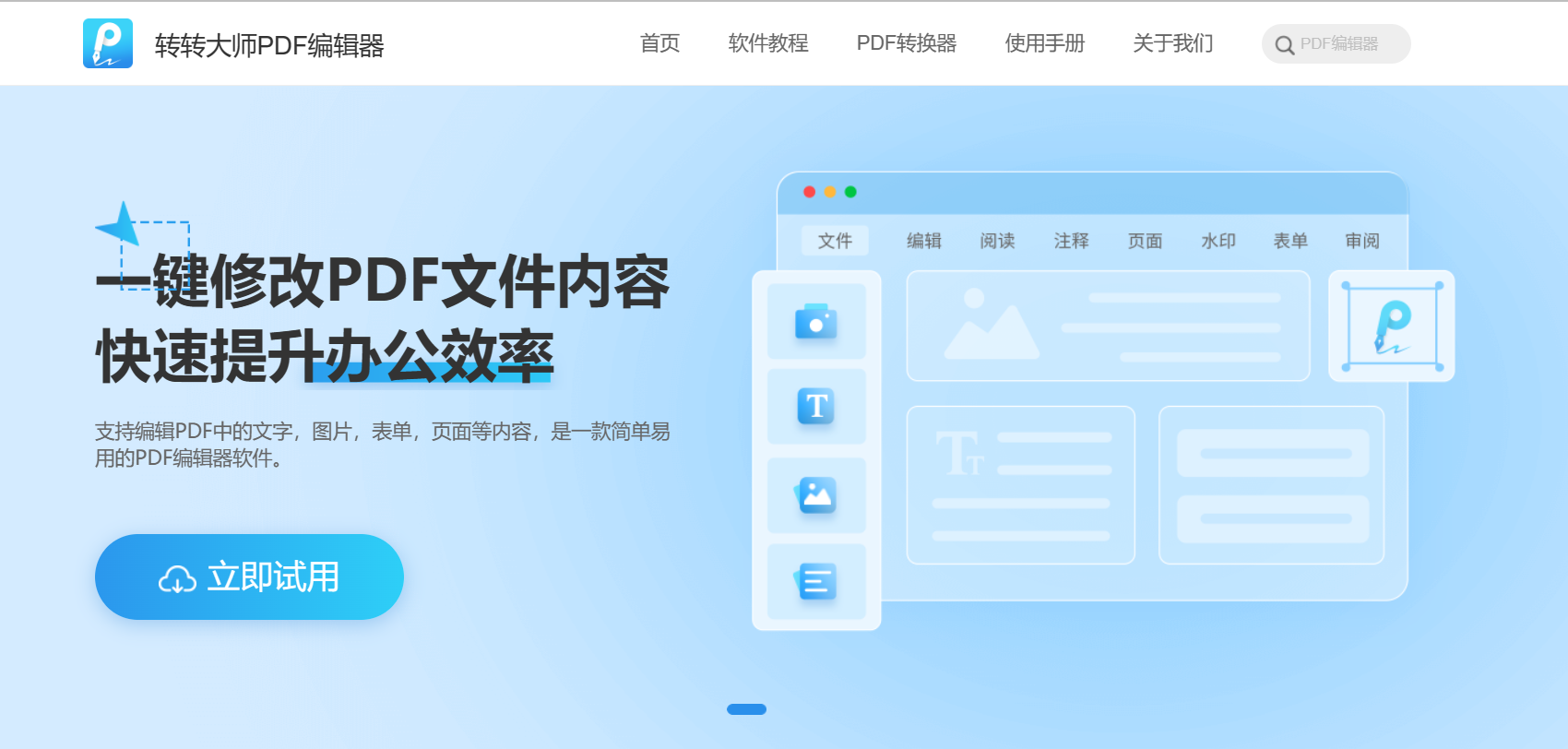
2.接着,在顶部功能栏中,找到并点击【书签】功能,我们在PDF编辑器左侧即可查看目前PDF文件中所有的文件电子书签标签。
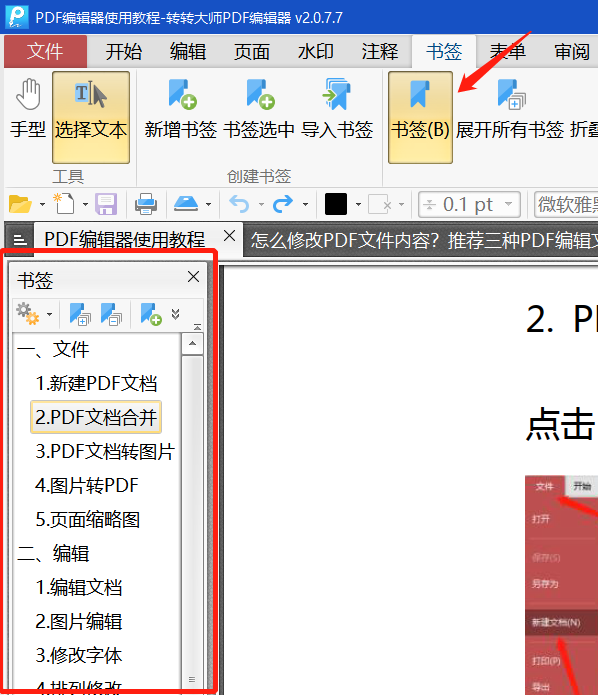
3.最后,我们需要选择即将要加入书签的功能,点击【选择文本】,再点击【新增书签】,所选中的文本就会变成新建的PDF书签,这样我们就将PDF书签给添加好了。

4.如果,想要对PDF电子书签内容进行修改,鼠标右击PDF电子书签内容即可进行PDF书签重命名,字体大小等PDF书签元素修改。
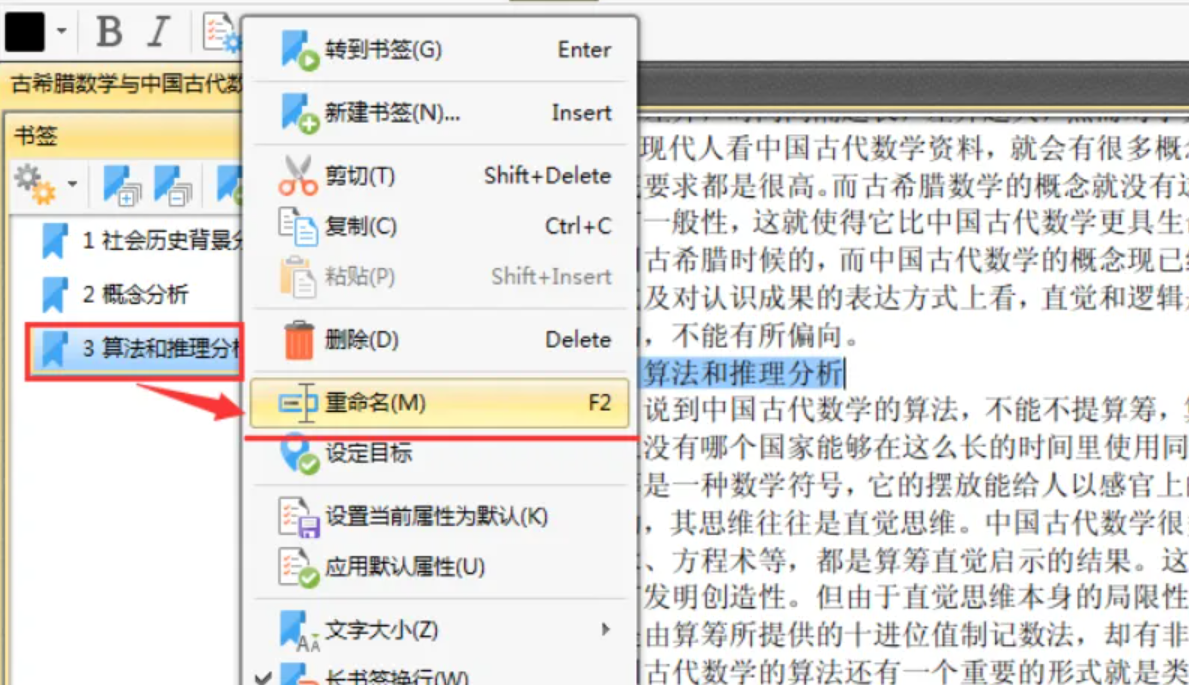
以上就是PDF电子书签操作的全步骤,如果需要对PDF文件添加电子书签,马上按照本教程的步骤学习起来吧,助力高效办公。
【PDF书签如何添加?学会这些方法快速添加PDF书签!】相关推荐文章: 返回转转大师首页>>